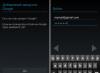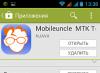Kas olete oma vidinat värskendanud ja mõtlete, kuidas kontakte Samsungilt Samsungile üle kanda? Meie nõuanded aitavad teil salvestada kõik andmed ja mitte kaotada väärtuslikku teavet ega mälestusi, kui kopeerite andmeid vanast nutitelefonist uude.
Telefoniraamatu ja muu teabe ühest seadmest teise ülekandmiseks on mitu võimalust. Seda saab teha Androidi operatsioonisüsteemi sisseehitatud tööriista Import/Export, Google Drive'i pilvmälu või kolmanda osapoole rakenduse abil. Vaatleme üksikasjalikumalt kõiki meetodeid.
Tavaline viis kontaktide edastamiseks telefonist telefoni
Kiireim ja lihtsaim viis teabe edastamiseks on andmete kopeerimine SIM-kaardile. Selleks vajate:
Kui SIM-kaardil pole piisavalt mälu, varundage ülejäänud loend. Valige menüüst jaotis "Ekspordi sisemällu" - see genereerib faili laiendiga ".vcf". Saate selle üle kanda Bluetoothi, USB-kaabli ja arvuti kaudu või failimajutusteenust kasutades. 
Ülekanne Google'i konto kaudu
Kui kasutate aktiivselt Google'i kontot, kasutage andmete salvestamiseks ja kopeerimiseks teenuse virtuaalset ketast.
Konto registreerimine
Kaasaegsetes nutitelefonides on andmed ja juurdepääs rakendustele seotud Google'i kontoga. Registreerimine toimub uue nutitelefoni käivitamisel, kuid kui teil varem sellist kontot polnud, võtab registreerimine vaid mõne minuti.
Minge aadressile https://accounts.google.com/signup/v2/webcreateaccount?flowName=GlifWebSignIn&flowEntry=SignUp. Teenus palub teil esitada isikuandmed, mis on vajalikud üksikisiku autoriseerimiseks. Salvestage sätted - nüüd on teil e-posti aadress, mida kasutatakse autoriseerimiseks erinevates teenustes, samuti täisväärtuslik konto virtuaalses teenuses, mis võimaldab teil teavet võrgus salvestada ja töödelda. 
Teisaldage kontaktid Google'i kontole
Google'i konto mällu saab edastada ainult andmeid vidina sisemälust. Kopeerige telefoniraamat SIM-kaardilt nutitelefoni mällu. Märkige vidina konto seadetes soovitud üksuse kõrval olev ruut. Salvestage oma seaded. Nüüd kopeeritakse kõik seadmesse sisestatud numbrid automaatselt Google-draivi.
Uute kontode salvestamise seadistamine
Logige uues seadmes oma kontole sisse. Pärast seda küsib süsteem, kas soovite faile vanast seadmest uude teisaldada. Nõustuge ja süsteem edastab andmed automaatselt. Oma isikliku konto seadetes kontrollige ka kõiki vajalikke jaotisi oma kontoga automaatseks sünkroonimiseks.
Läbivaatus
Allalaadimise kontrollimiseks minge otsingumootorisse ja tippige numbri nimi või numbrid. Süsteem tagastab kõik vasted, sealhulgas salvestatud numbrid.
Edastage Smart Switchi mobiilirakenduse abil
Smart Switch Mobile aitab teil varundada, värskendada Galaxy püsivara ja kopeerida faile ühest seadmest teise.
- Peate programmi alla laadima ja installima esimesse ja teise telefoni. Ühendage mõlemas seadmes Interneti-ühendus ja alustage kopeerimist.
- Uues ja vanas nutitelefonis käivitage rakendused ja vajutage mõlemal nuppu "Androidist Galaxyni".
- Süsteem palub teil valida kopeeritavate failide tüübi. Valige "Kontaktid".
- Kinnitage oma tegevus – algab teabevahetus mobiiltelefonide vahel. Lõpus ühendage mõlemad seadmed lahti ja kontrollige soovitud numbrite saadavust.
Selles väljaandes vaatleme, kuidas kontakte SIM-kaardilt Samsungi telefoni teisaldada - anname üksikasjalikud juhised ja anname näpunäiteid. Mugavuse huvides soovitame kontaktid SIM-kaardilt Samsungi telefoni teisaldada. Muide, edaspidi saab sama juhendit kasutada kõigis Androidi operatsioonisüsteemiga nutitelefonides.
Juhised: kuidas numbreid kiiresti ja lihtsalt üle kanda
- Minge plokis "Kontaktid" Samsungi menüüsse
Tähelepanu, Samsung Galalxy S 7 ja vanemates (Android 8.0 ja uuemates versioonides) on oluline sisestada see plokk keskmenüüst. Mitte jaotisest "Kõned" - "Telefoniraamat", mis on põhiekraanil! Uutes nutitelefonides on need plokid eraldatud ja võimaldavad täita erinevaid funktsioone.
- Otsige üles kontekstimenüü klahv (kolm punkti vasakus ülanurgas või kolm kriipsu paremal);
- Valige meeskond "Import ja eksport";
- Android 9.0 ja vanema versiooniga Samsungides peate esmalt valima "Kontaktide haldamine"- siis "Import ja eksport";
- Klõpsake nuppu "Impordi SIM-kaardilt";
- Valige, kuhu kanda: telefoni, Google'i kontole või näiteks Mi kontole (Xiaomi telefonidele);
- Valige numbrid, mida soovite üle kanda: kõik või valikulised;
- Klõpsake "Impordi".
Valmis, teil on õnnestunud kontaktid SIM-kaardilt Samsung Galaxy või Note'i telefoni teisaldada. Pange tähele, et kui teie Samsung toetab kahte SIM-kaarti, valige vastavalt "Impordi SIM-kaardilt" või "Sim 2-st".
Nagu näete, pole SIM-kaardilt Samsungi telefoninumbrite kopeerimiseks vaja eriteadmisi ega erioskusi. Kõik on väga lihtne ja selge.
Artiklit lõpetuseks rõhutame, et kontaktide SIM-kaardile salvestamine on ebamugav. Ruumi on vähe ja andmed salvestatakse tihendatud kujul. Pikka perekonnanime ei ole alati võimalik täismahus sisestada. Samuti ei saa te kirjele märget lisada, eraldi helinat määrata, numbreid rühmadesse kombineerida. Soovitame SIM-kaardile teisaldada (kopeerida) ainult olulised kontaktid ja hoida suurema osa telefonis.
Muide, tehke kindlasti varukoopia või varukoopia – salvestage see oma Google'i kontole. Nii saate juurdepääsu mis tahes Samsungi telefoniraamatule, mitte tingimata teie oma. Ütleme veel, numbreid saate kasvõi IOS seadmest või arvutist - kõige tähtsam on, et sinna oleks lisatud Google konto
Edu andmete salvestamisel ja edastamisel!
Pärast vana nutitelefoni asemel uue Samsungi ostmist peate telefoniraamatust kõik andmed taastama. Seda saab teha käsitsi, sisestades iga kontakti eraldi. Kui aga olete seltskondlik inimene ja teie seadmesse on salvestatud palju numbreid, võib selle toimingu sooritamine võtta palju aega. Seetõttu pakub Android OS spetsiaalseid tööriistu, mis võimaldavad teil mõne minutiga kontakte telefonist telefoni üle kanda.
Kontaktide ülekandmise viisid Samsungilt Samsungile
Lisaks iga numbri käsitsi kopeerimisele saate kontakte Android-seadmete vahel edastada järgmistel viisidel.
- kasutades sisseehitatud Androidi impordi / ekspordi protseduuri;
- Samsung Smart Switch Mobile programmi kaudu;
- Google Virtual Drive'i kaudu.
Telefoniraamatu kopeerimine tavaliste Androidi funktsioonidega
Lihtsaim ja kiireim viis numbrite ülekandmiseks Samsungilt Samsungile on kopeerida need SIM-kaardile. Kontaktide teisaldamiseks telefonist SIM-kaardile peate tegema järgmist.
Kopeerimisprotsess võtab veidi aega. Pärast selle valmimist salvestatakse kõik vanas nutitelefonis saadaolevad numbrid SIM-kaardile. Peate kaardi uude mobiiltelefoni installima.
Selle meetodi ainsaks puuduseks on see, et SIM-kaartidel on piiratud maht, see tähendab, et kõik SIM-kaardil olevad kontaktid ei pruugi ära mahtuda. Sellest olukorrast väljapääs on luua telefoniraamatu varukoopiaga fail ja seejärel kopeerida see uude nutitelefoni:

Edastage kontaktid Samsungile Smart Switch Mobile'i kaudu
Arvestades, kuidas kontakte Samsungist Samsungi kopeerida, tuleks esile tõsta Smart Switch Mobile programmi. See võimaldab teil varundada kasutajaandmeid, värskendada Samsung Galaxy püsivara ja edastada teavet ühest mobiilseadmest teise.
Enne kontaktide ülekandmist Androidist Androidi peate vastuvõtvatele ja edastavatele seadmetele installima Smart Switch Mobile'i ning aktiveerima juhtmevabad moodulid (edastus toimub Wi-Fi kaudu). Pärast seda vajate:

Pärast kopeerimise lõpetamist kuvatakse uues nutitelefonis kõik telefoniraamatu numbrid.
Kontaktide edastamine Google'i virtuaalse ketta kaudu
Telefoninumbrite teisaldamiseks vanast mobiiltelefonist uude saate kasutada Google'i pilvesalvestust. Menetlus on järgmine:

Olles välja mõelnud, kuidas kõik kontaktid Samsungist Samsungi üle kanda, saate kogu teabe telefoniraamatust hõlpsalt uude seadmesse kopeerida. Ja kui teil on numbrite varukoopia või kui sünkroonimine on lubatud, saate kontakte taastada isegi siis, kui telefon on kadunud või rivist väljas.
Uut nutitelefoni ostes tuleb esimese asjana kogu oluline info ühest seadmest teise üle kanda. Numbrite ja muude isiklike andmete turvalisus võib olla ohus vilkumise või telefoni kadumise korral. Seetõttu on oluline hoolitseda turvalisuse eest ja teada, kuidas kontakte androidilt androidile üle kanda.
Juhend sobib kõikide firmade, Samsungi, Lenovo, HTC, Sony jt vidinatele. Peaasi on enne manipuleerimist skeemi hoolikalt uurida.
Numbrite teisaldamiseks on palju võimalusi. Mõned neist nõuavad USB-kaablit või Bluetoothi funktsiooni. Räägime neist allpool.
Lihtsad meetodid andmete edastamiseks Androidist teisele vidinale:
- personaalarvuti ja mikro-USB-kaabli kasutamine;
- kasutada Google'i rakendusi, lisandmooduleid ja teenuseid;
- kontaktide eksportimine androidi Bluetoothi kaudu;
- salvestada numbrid mälukaardile;
- salvestage abonentide loend SIM-kaardi mällu.

Vaatame lähemalt, kuidas kontakte Androidist Androidi minimaalse aja ja vaevaga üle kanda. Isik, kes pole varem selliseid toiminguid teinud, saab hakkama allpool kirjeldatud meetoditega.
Mälukaart
Rääkimine on lihtsaim viis. Tegelikult pole see alati nii, kuid see on mainimist väärt. Samanimelises rakenduses vajutage "kolme punkti". Ja tehke kõigist pealkirjadest varukoopia (üksus Ekspordi SD-kaardile). Salvestatud fail edastatakse teise nutitelefoni või tahvelarvutisse. Avame selle mis tahes viisil, süsteem ise määrab ja pakkib lahti .vcf-vormingus faili
Google'i kontoga
Kõigi vajalike numbrite ühest seadmest teise ülekandmiseks saate kasutada oma Google'i kontot ja virtuaalset pilveruumi. Selles need salvestatakse ja muutuvad kättesaadavaks 30 päeva jooksul pärast kustutamist. Kui seadet pole käepärast, saate sünkroonitud Google'i kontol muudatusi teha.
Funktsiooni kasutamine on lihtne: valige Gmaili menüü ja kaust Kontaktid (või Telefoniraamat). Teil on vaja valikut "Vali telefoniraamat", kus peate määrama failitüübi parameetri ja salvestama selle. Nüüd kantakse kõik numbrid Google drive'ist automaatselt nutitelefoni.
Yandexi ketta kasutamine
Yandex.Disk on veel üks meetod Android-seadmetest andmete kopeerimiseks personaalarvuti abil. Virtuaalse pilve kasutamine on mugav, kuna sellele pääseb ligi igal kellaajal, isegi kolmanda osapoole seadmest. Virtuaalse ketta kasutamiseks peate arvutisse alla laadima rakenduse Yandex.Moving.

Yandex.Disk on installitud mobiilile endale. Pärast konto aktiveerimist ja teabe kopeerimist vanast seadmest käivitame programmi uuel vidinal ja sisestame sama konto. Seda saate teha käsuga.
Programm saab nõuda kasutajale varem teate või SMS-i teel saadetud erikoodi. Selle jätkamiseks peate selle õigesti sisestama ja sünkroonimistoimingu kinnitama. Kui andmete eksportimine on lõppenud, teavitab programm teid helisignaaliga.
Yandex.Diski ei pea pärast ülekandmist kustutama, kuna rakendus toimib pilveruumi sissepääsuna. Kettale pääsete juurde ka brauseri kaudu.
Import Mi kontole
Sobib Xiaomile. Tehasest pärit tootja paneb oma püsivara koos eelinstallitud teenustega. Nende abiga pole inimesi raske tirida. Avage "seaded" ja valige "Eksport \ Import" ja järgige viisardi juhiseid.
Sünkroonimine Google'iga
Fakt on see, et kõik teie mobiiltelefoni installitud Google'i teenused sünkroonitakse automaatselt pilvega. See võimaldab teil androidis importimist ilma suuremate raskusteta kasutada.
Selle kasutamiseks valige nutitelefoni seadetes menüüpunkt "Kontod" - "Google". Seejärel klõpsame postkasti ja märgime üksuse "Kontaktid" kõrval oleva ruudu (mõnel juhul nimetatakse seda "Ekspordiks / impordiks"). Kõik isikuandmed salvestatakse Google'i konto pilve.

Bluetoothi edastamine
Bluetoothi saavad andmeedastuseks kasutada kasutajad, kellel on see funktsioon nutitelefoni sisse ehitatud. Selleks aktiveeri mõlemas seadmes andmeedastus. Seejärel hakatakse telefonis, kust infot edastatakse, seadetes uut seadet otsima.
Avage "Kontaktid" ja märkige ülekantavad numbrid. Kõik kasutajale vajalikud andmed edastatakse Bluetoothi kaudu.
Arvutiga sünkroonides
Kui kõik kirjeldatud meetodid mingil põhjusel ei sobi, saate kontaktteavet USB-kaabli kaudu edastada. Androidi andmete sünkroonimine toimub kohe pärast spetsiaalse MOBILedit utiliidi installimist.
Juhised isikuandmete edastamiseks:
- Laadige programm alla Internetist ametliku veebisaidi kaudu, klõpsates allalaadimisnupul. Programmi levitatakse tasuta. Pärast MOBILediti faili allalaadimist kopeerige Cracki kausta sisu rakenduse installikausta. Avage utiliit ja installige draiverid.
- Käivitame programmi, installime "Telefon - Ühendus kaabli kaudu". Mobiilseadmes endas lubame arvutiga sünkroonimist.
- Klõpsake MOBILediti vasakpoolses paneelis menüüs "Kontaktid" nuppu "Ekspordi". Faili tüüp on *.csv.
- Programm palub teil valida salvestustee. Failile tuleb anda nimi ja see salvestada kausta.

Fail kontaktandmetega salvestatakse arvutisse. Nüüd tuleb need uude nutitelefoni üle kanda ja õigesti installida. Selleks ühenda samamoodi USB-kaabli abil arvutiga uus seade, vajuta eksportimise asemel nuppu "Impordi" ja vali salvestatud dokument * .csv laiendiga. Ootame paar minutit ja oletegi valmis!
Järeldus
- Sünkroonimine on oluline, sest just see toiming salvestab kõik telefoni andmed.
- Edastamine toimub Bluetoothi, samuti Yandexi ja Google'i virtuaalsete ketaste abil.
- Andmete edastamiseks arvuti abil saate kasutada programmi MobileEdit. See on ametlikul veebisaidil tasuta saadaval.
- Virtuaalne pilv võimaldab sünkroonida mitut vidinat. Telefoniraamatut ei saa mitte ainult soovitud nutitelefoni või tahvelarvutisse üle kanda, vaid ka otse kettal muuta.
Telefoninumbrite edastamiseks on mitu võimalust. Mõned meetodid nõuavad rakenduste installimist, teised nõuavad kaablit või arvutit. Igal juhul pole andmete ülekandmine ühest Android-seadmest teise Android-nutitelefoni keeruline, algaja kasutaja saab sellega hakkama. Te ei pea tundide kaupa telefoninumbreid käsitsi üle kandma.
Video
Uue telefoni ostmine on alati meeldiv ja rõõmus protsess, eriti kui teie mudel on aegunud ja soovite osta uut seadet, millel on palju uusi ja kasulikke funktsioone. Ainus probleem, millega uute telefonide kasutajad silmitsi seisavad, on kontaktide teisaldamine ühe telefoni aadressiraamatust teise. Lõppude lõpuks on paljudel meist telefonis sadu olulisi numbreid ja nende käsitsi ülekirjutamine on väga pikk protsess. Tahaksin öelda, et allolevaid näpunäiteid kasutades ei pea te uuesti kontakte üles kirjutama.
Kontaktide edastamine Samsungilt Samsungile, kui Android OS on installitud
Samsung on kodumasinate ja elektroonika tootmisele ja müügile spetsialiseerunud ettevõte. Viimase osas eelistab enamik ostjaid osta. Enamiku neist on operatsioonisüsteem Android. Ja kui teil on selle OS-iga nutitelefon, pole kontaktide edastamine keeruline. Selleks on mitmeid tõestatud viise.

muud meetodid
Spetsiaalselt Samsungi telefonide kasutajatele töötati välja Smart Switch Mobile programm. See võimaldab teil aega raiskamata vahetada andmeid selle tootmise telefonide vahel.
Samuti saate kontaktid mälukaardile kopeerida ja seejärel uude seadmesse sisestada.